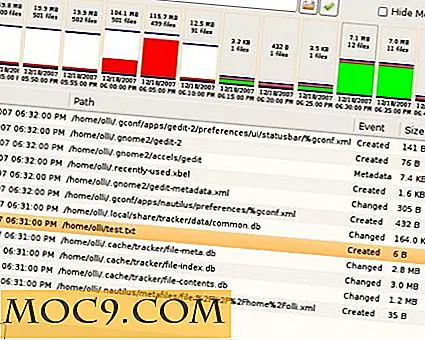Làm thế nào để tự động vô hiệu hóa WiFi khi kết nối với một kết nối có dây
Hầu như mọi máy tính xách tay đều có kết nối WiFi để bạn có thể kết nối Internet không dây và không phải bận tâm đến cáp ethernet. Tuy nhiên, kết nối có dây cung cấp cho bạn tốc độ truyền tải tốt hơn và ổn định qua kết nối WiFi thông thường. Windows biết điều này và ngay sau khi bạn kết nối với cáp ethernet, Windows sẽ ưu tiên kết nối có dây qua WiFi và chuyển sang kết nối đó.
Nhưng đôi khi việc chuyển đổi có thể không xảy ra vì bất kỳ lý do gì và bạn có thể vẫn đang sử dụng WiFi qua kết nối có dây. Ngay cả khi Windows chuyển sang kết nối có dây, WiFi của bạn vẫn bật và hoạt động. Không cần phải nói, WiFi có thể dễ dàng tiêu hao pin máy tính xách tay của bạn. Nó luôn luôn là một ý tưởng tốt để vô hiệu hóa WiFi khi kết nối với một kết nối có dây. Điều tốt là bạn có thể tự động hóa quá trình này. Đây là cách để làm điều đó.
Tắt WiFi khi được kết nối với Ethernet
Để Windows tự động tắt WiFi khi kết nối với kết nối có dây, tất cả những gì bạn phải làm là thay đổi các thuộc tính của thẻ mạng WiFi. Bạn có thể bắt đầu bằng cách tìm kiếm "Control Panel" trong menu Start và mở nó.

Trong Bảng Điều khiển, hãy đảm bảo rằng Chế độ xem được đặt thành “Danh mục” và nhấp vào liên kết có nội dung “Xem trạng thái mạng và công việc” trong phần Mạng và Internet.

Giả sử bạn đã kết nối mạng WiFi, hãy nhấp vào liên kết “WiFi” trong phần “Xem mạng đang hoạt động” của bạn. Nếu bạn kết nối với kết nối có dây, hãy nhấp vào liên kết “thay đổi cài đặt bộ điều hợp” xuất hiện trên bảng điều khiển bên trái, nhấp chuột phải vào bộ điều hợp WiFi của bạn và chọn “Trạng thái”.

Trong cửa sổ Status, nhấp vào nút "Properties".

Hành động trên sẽ mở cửa sổ thuộc tính WiFi. Ở đây, nhấp vào nút “Định cấu hình”.

Trong cửa sổ này điều hướng đến tab “Nâng cao” và chọn tùy chọn “Tắt khi kết nối có dây” trong phần Thuộc tính. Ở bên phải, chọn “Đã bật” từ menu thả xuống trong phần Giá trị. Nhấp vào nút “OK” để lưu các thay đổi.
Lưu ý : nếu bạn không thể thấy tùy chọn “Tắt khi kết nối có dây” trong tab Nâng cao, điều đó có nghĩa là thẻ WiFi của bạn không hỗ trợ tính năng này. Thực hiện theo các phương pháp khác được thảo luận dưới đây.
Đó là nó. Windows sẽ tự động vô hiệu hóa WiFi ngay khi bạn kết nối với một kết nối có dây.
Tắt WiFi trên kết nối có dây với phần mềm
Nếu thẻ không dây của bạn không có tùy chọn gốc để tự động tắt WiFi, bạn có thể sử dụng phần mềm nhẹ có tên là WirelessAutoSwitch. Nó không phải là miễn phí, mặc dù, và sẽ chi phí bạn khoảng $ 8.
Về mặt tươi sáng, WirelessAutoSwitch rất dễ sử dụng. Chỉ cần cài đặt phần mềm, và bạn tốt để đi. Khi bạn kết nối cáp ethernet, WiFi sẽ bị tắt. Ngay sau khi bạn ngắt kết nối cáp ethernet, Wi-Fi sẽ tự động được bật và Windows có thể kết nối với mạng WiFi khả dụng.
Nếu bạn đang tìm kiếm một giải pháp thay thế miễn phí, bạn có thể thử tập lệnh PowerShell của Trình quản lý WLAN. Tuy nhiên, tập lệnh chưa được cập nhật trong hơn hai năm và có thể không hoạt động đối với một số thẻ mạng. Hãy thử tập lệnh và xem nó có phù hợp với bạn hay không.
Để bắt đầu, hãy tải xuống tệp zip từ trang web chính thức và trích xuất tệp đó.
Mở PowerShell với quyền quản trị và điều hướng đến thư mục được trích xuất. Trước khi bạn có thể chạy tập lệnh, bạn cần có quyền thích hợp. Thực hiện lệnh dưới đây:
Set-ExecutionPolicy RemoteSigned
Khi được nhắc, gõ “A” và nhấn nút Enter để xác nhận hành động.
Bây giờ, hãy thực hiện lệnh dưới đây để tạo một tác vụ được lên lịch vô hiệu hóa WiFi khi bạn kết nối với một kết nối có dây. Cũng giống như phần mềm WirelessAutoSwitch, WiFi sẽ tự động được bật khi bạn ngắt kết nối cáp ethernet.
. \ WLANManager.ps1 -Cài đặt: Hệ thống
Nếu tập lệnh không hoạt động như dự định, hãy sử dụng lệnh bên dưới để gỡ cài đặt trình quản lý WLAN.
. \ WLANManager.ps1 -Xóa: Hệ thống
Nhận xét bên dưới chia sẻ suy nghĩ và kinh nghiệm của bạn về việc sử dụng phương pháp trên để tự động tắt WiFi khi cáp ethernet được kết nối.
Hình ảnh tín dụng: Unplugged - không có máy tính, không có internet, có thể?